geforce怎么更新显卡驱动 NVIDIA显卡驱动更新教程
更新时间:2023-12-23 14:54:27作者:yang
在现代电脑中,显卡驱动更新对于保持系统稳定性和提升图形性能至关重要,而对于拥有NVIDIA显卡的用户来说,更新显卡驱动是必不可少的一项任务。Geforce是NVIDIA旗下的一个显卡驱动程序,通过更新Geforce驱动,用户可以获得更好的游戏体验和图形处理能力。对于很多用户来说,如何更新Geforce显卡驱动还是一项较为困扰的问题。在本文中我们将为大家介绍一种简单而有效的方法,帮助大家轻松更新Geforce显卡驱动,以获得最佳图形性能。
具体方法:
1.第一种方法,是通过联机搜索最新版本的驱动。然后自动安装。先用快捷键“Win+X”,选择“设备管理器”。
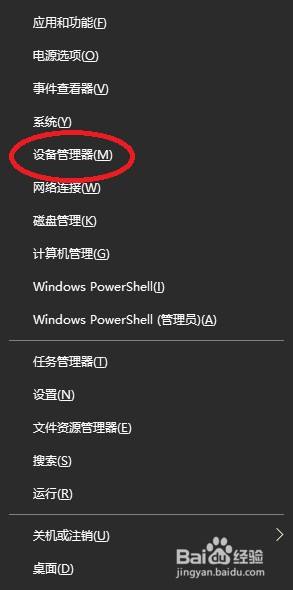
2.窗口打开之后点开显示适配器,选择NVIDIA的驱动。右键更新。
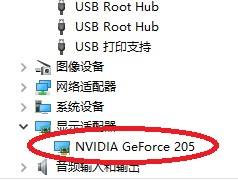
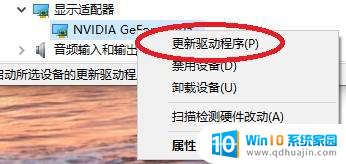
3.选择自动联机寻找更新的驱动。
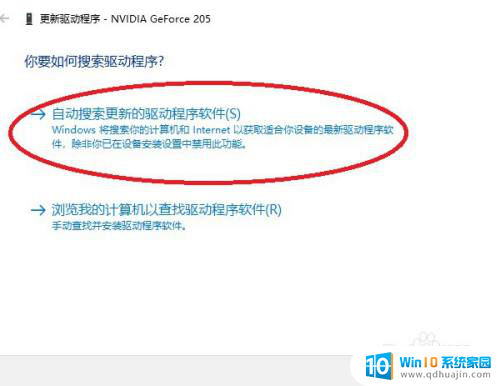
4.等待扫描完成就可以啦!
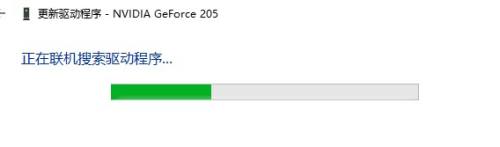
以上就是关于如何更新显卡驱动的全部内容,如果您遇到了这种情况,可以按照我提供的方法来解决,希望对大家有所帮助。
geforce怎么更新显卡驱动 NVIDIA显卡驱动更新教程相关教程
热门推荐
电脑教程推荐
win10系统推荐
- 1 萝卜家园ghost win10 64位家庭版镜像下载v2023.04
- 2 技术员联盟ghost win10 32位旗舰安装版下载v2023.04
- 3 深度技术ghost win10 64位官方免激活版下载v2023.04
- 4 番茄花园ghost win10 32位稳定安全版本下载v2023.04
- 5 戴尔笔记本ghost win10 64位原版精简版下载v2023.04
- 6 深度极速ghost win10 64位永久激活正式版下载v2023.04
- 7 惠普笔记本ghost win10 64位稳定家庭版下载v2023.04
- 8 电脑公司ghost win10 32位稳定原版下载v2023.04
- 9 番茄花园ghost win10 64位官方正式版下载v2023.04
- 10 风林火山ghost win10 64位免费专业版下载v2023.04